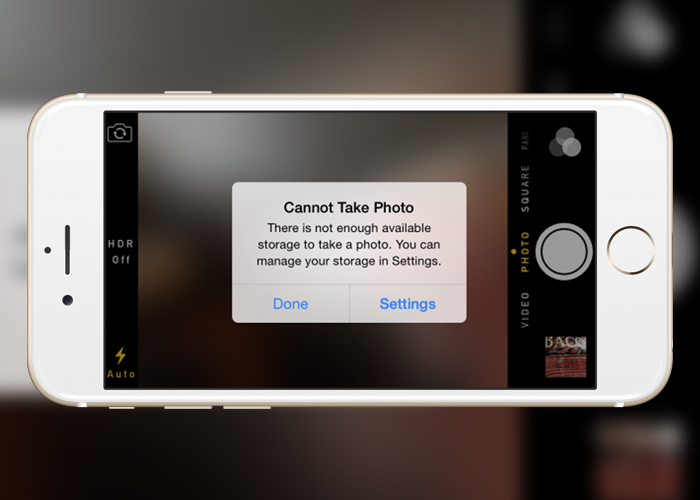En nuestro iPhone o iPad y sobre todo el de 16GB es fácil que nos indique que ya no tenemos espació suficiente y nos preguntamos: Como puede ser, si siempre hemos tenido las mismas aplicaciones?
Eso es porque el contenido que te muestra las aplicaciones sobretodo Facebook e Instagram, se queda almacenado en tu dispositivo como datos, para que si lo vuelve a mostrar vaya mas rápido, pero sucede lo siguiente que no permite seleccionar los datos que deseamos eliminar para tener mas espació.
Entonces la única manera es restablecer el terminal para que deje todas las aplicaciones instaladas como lo tenemos, pero sin estos datos. Y literalmente se va a conseguir 5GB de espació aprox. de espació disponible o mas.
Antes de empezar tenemos que tener instalado la aplicación iTunes en el ordenador.
-
Una vez instalado iTunes conectamos el iPhone o iPad y aceptamos todos los permisos que el ordenador, iTunes y iPhone o iPad solicita.
-
Seleccionamos el iPhone o iPad que esta en pequeño y luego vamos al campo Resumen y se visualizara de esta manera:
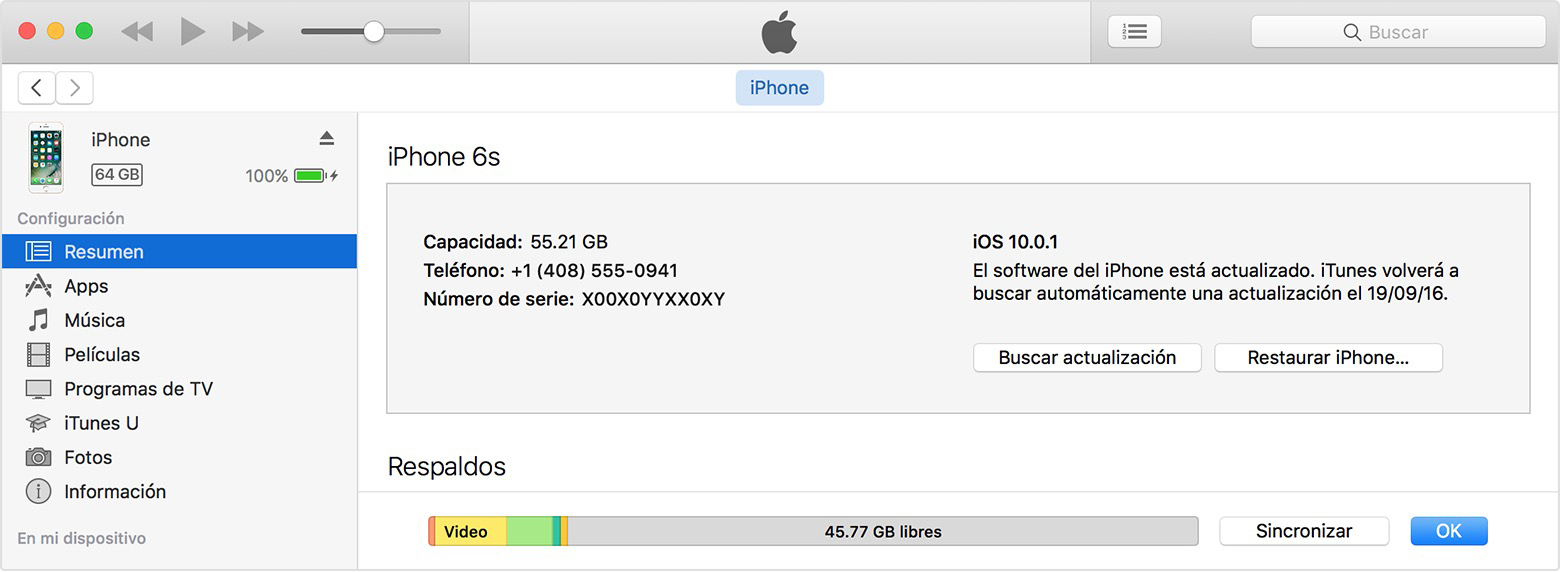
-
Procedemos a realizar la copia de seguridad en el ordenador:
- Activamos la opción Cifrar copia de seguridad del iPhone, si nunca lo hemos realizado al activarlo nos va a solicitar una contraseña.
*Nota: Si ya teníamos esta opción activada, pero no estamos seguros de la contraseña que introducimos darle a la opción cambiar contraseña... ya que si a la hora de recuperar la copia no sabemos la contraseña, nunca se va a poder restaurar. - Le damos en Realizar copia ahora
- Esperamos hasta que aparezca la hora de la copia de seguridad realizada en el ordenador.
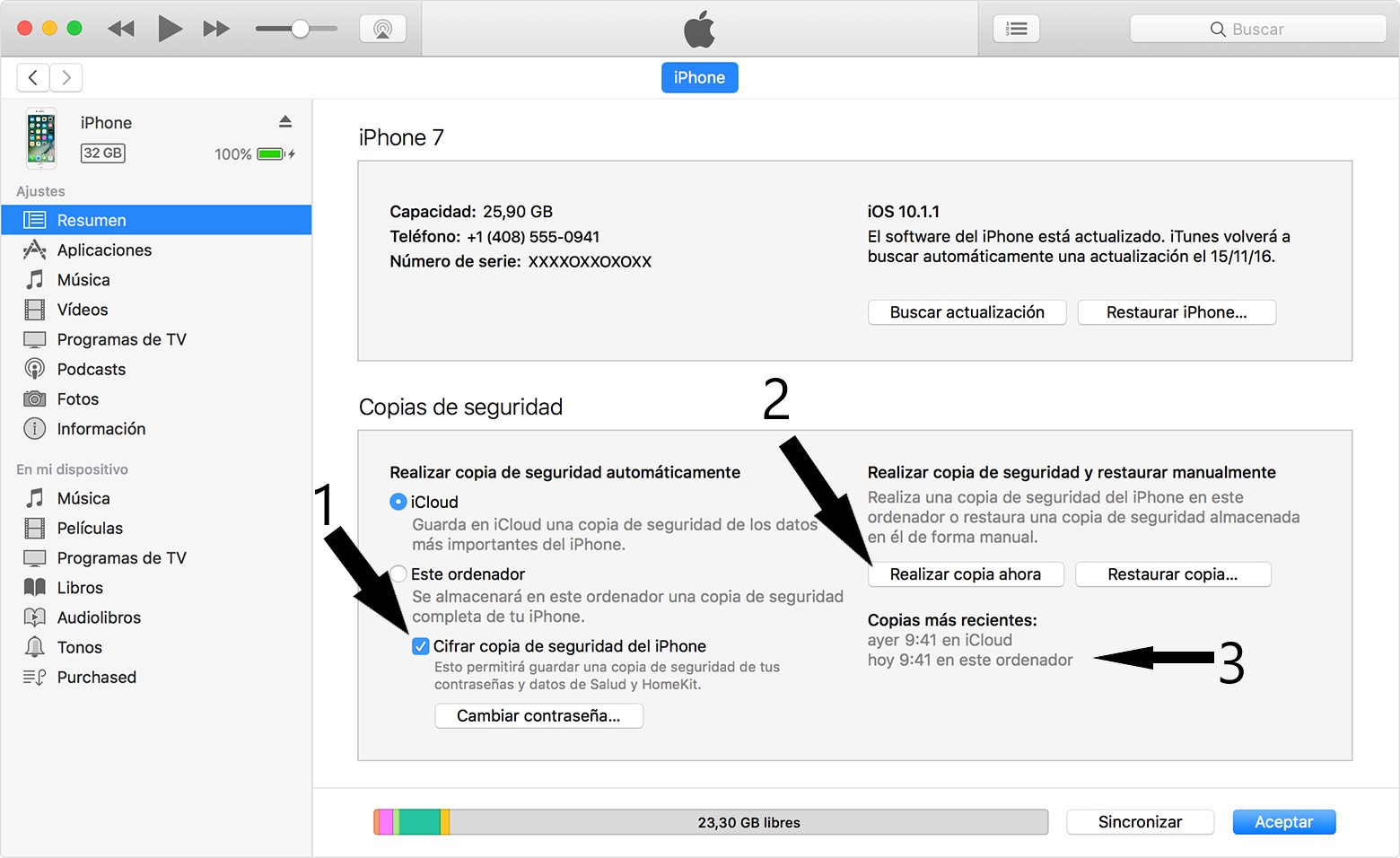
-
Una vez realizada la copia de seguridad en el ordenador, desconectamos el USB del iPhone o iPad y lo apagamos.
-
Ponemos nuestro iPhone o iPad en modo recuperación, para ello mantenemos la tecla Home del dispositivo (es la tecla que se encuentra en la pantalla), conectamos directamente el USB del ordenador, visualizamos que el dispositivo se enciende solo y no soltamos la tecla hasta que aparezca la siguiente imagen en la pantalla del dispositivo:
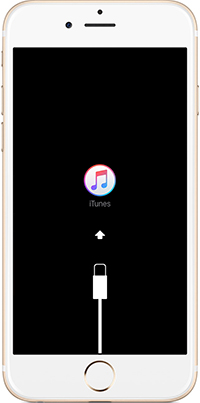
-
En iTunes va aparecer que hay un dispositivo en recuperación, de los cuales le damos a Restaurar (Importante! NO HAY QUE DARLE A Actualizar!)
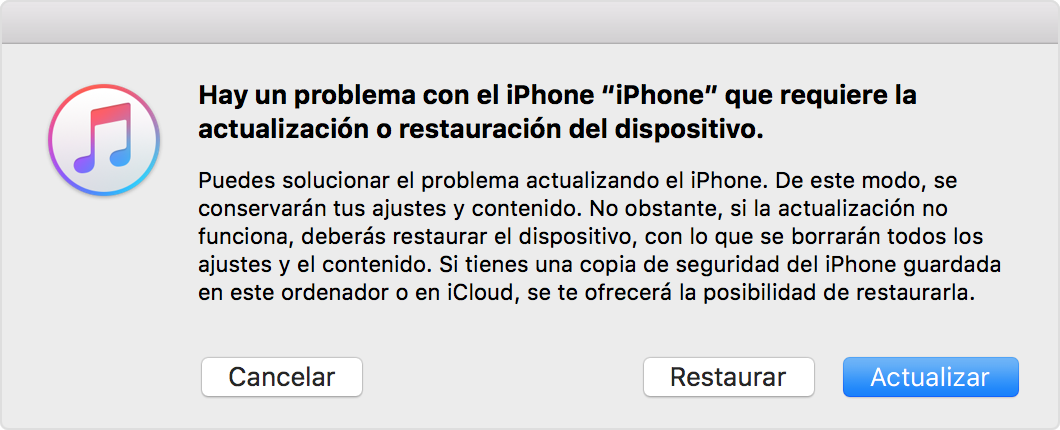
-
Luego aparecerá el siguiente mensaje de confirmación y le damos de nuevo Restaurar
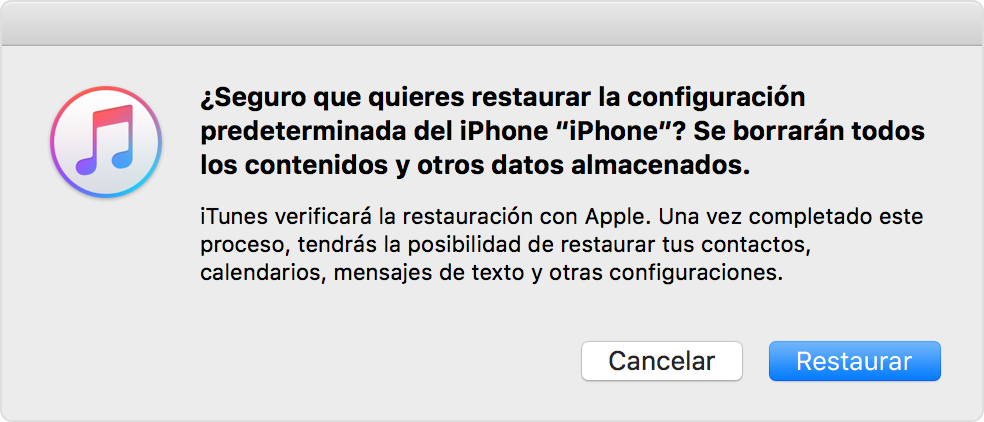
-
El dispositivo se reiniciará después de restaurarse. Si aparece el mensaje preparando dispositivo pero que no avanza, vamos a visualizar que en la flecha de arriba a la derecha del todo se esta descargando el iOS que es el sistema operativo de nuestro dispositivo, una vez finalizada la descarga va hacer falta repetir, lo de volver a poner nuestro iPhone o iPad en modo recuperación apagandolo de nuevo y volviendo a seguir las instrucciones previas.
-
Una vez finalizada la restauración del dispositivo nos dará la bienvenida como si hubiéramos comprado el iPhone o iPad, entonces vamos al dispositivo para desbloquear la pantalla y a la opción desbloquear, introducimos el pin de la SIM si lo solicita.
-
Una vez desbloqueado, en iTunes, nos indicara que deseamos realizar y le damos restaurar copia de seguridad del ordenador con la hora mas actual, al darle, nos va a solicita la contraseña con la que se realizo la copia de seguridad.
-
Una vez esta copia de seguridad finalizada hay que dejar el dispositivo que acabe de restaurar todas las configuraciones y aplicaciones que teníamos para su correcto funcionamiento.
Ahora ya podemos disfrutar de nuestro dispositivo, sin esos datos que nos estaban ocupando espació y solo con las aplicaciones instaladas.